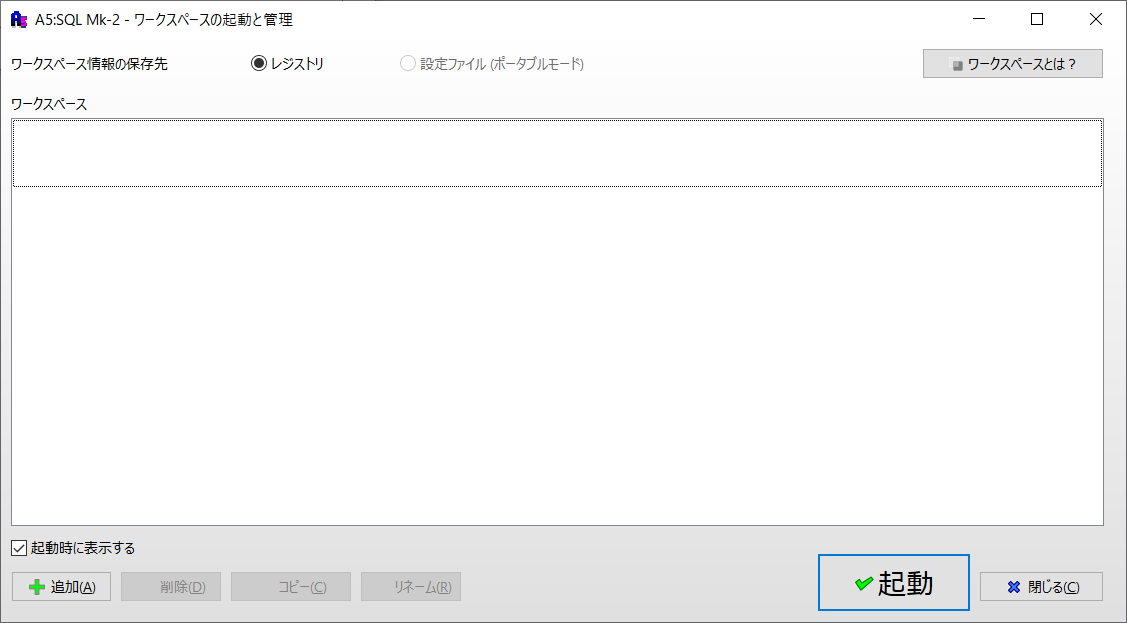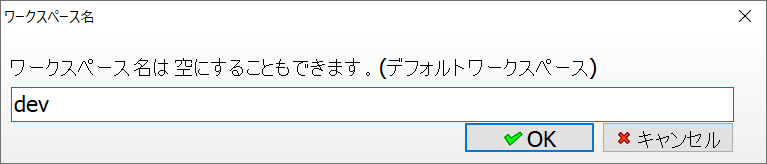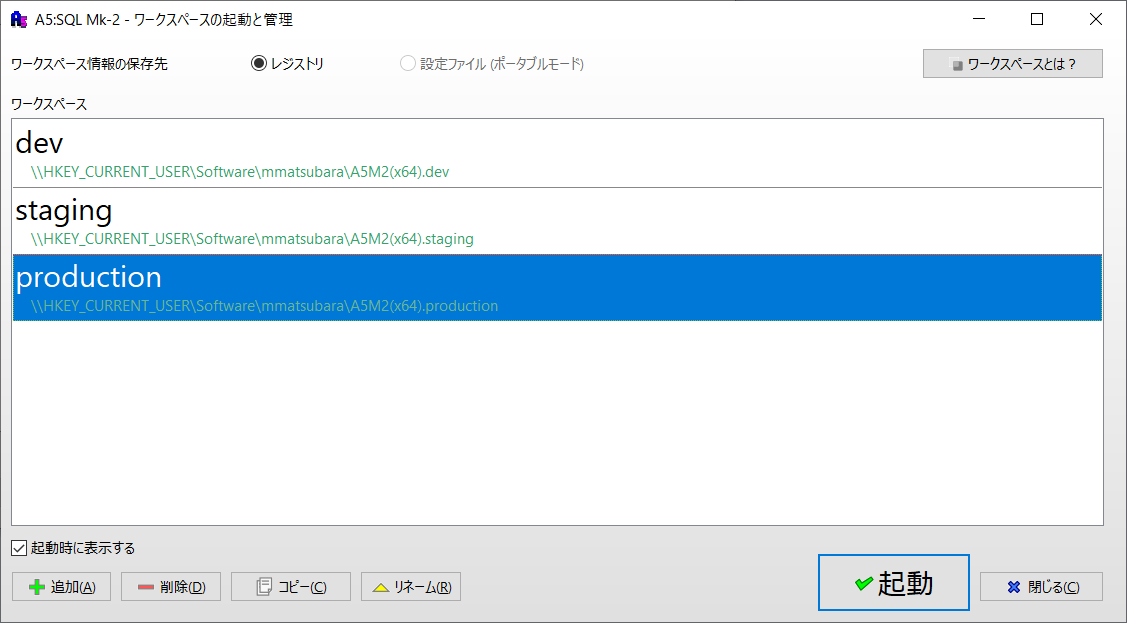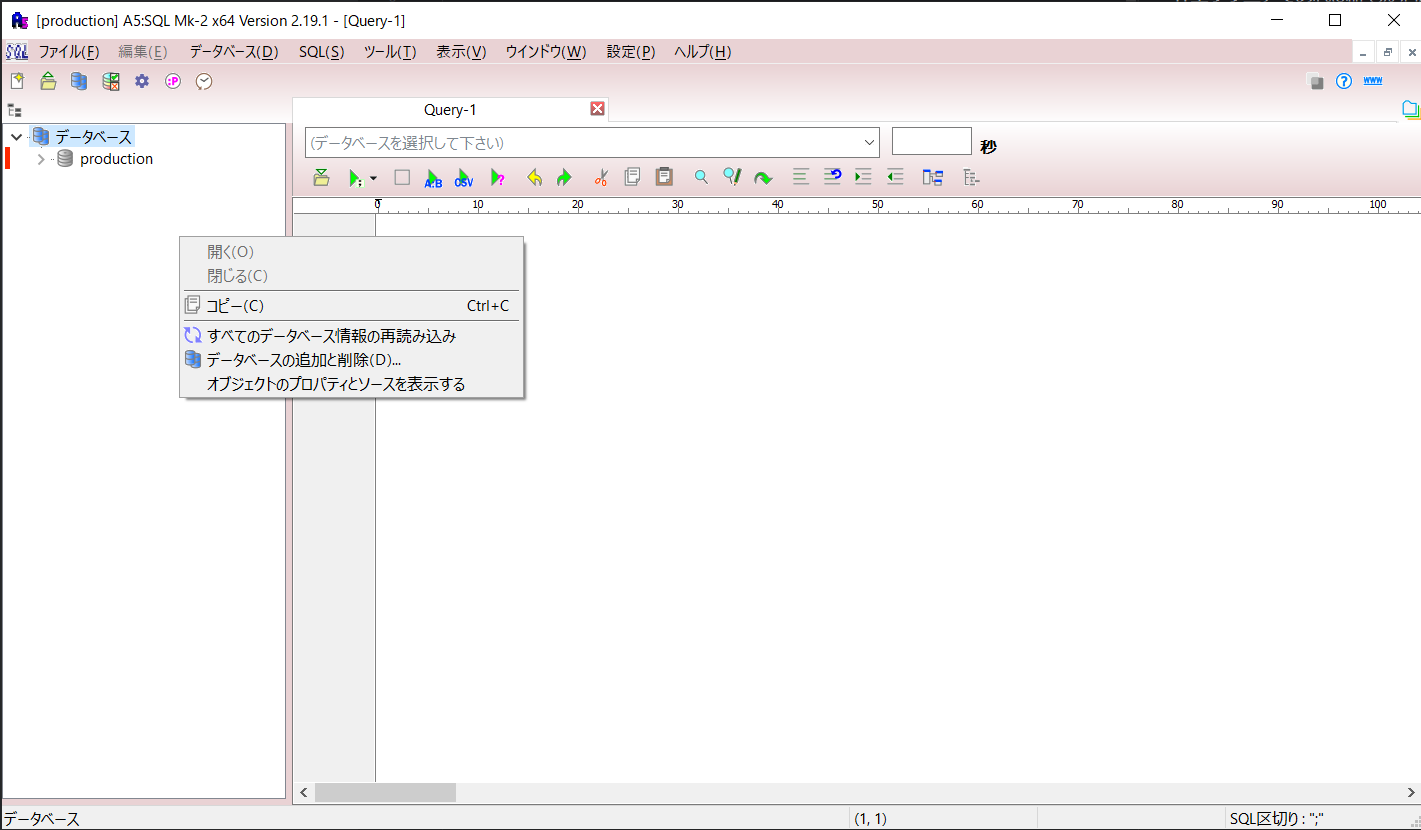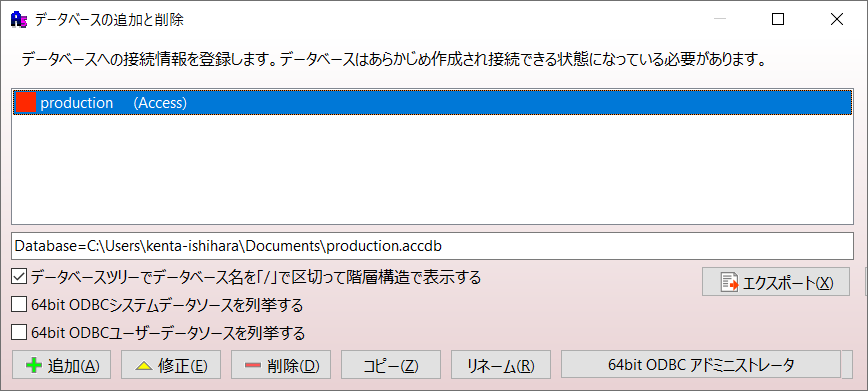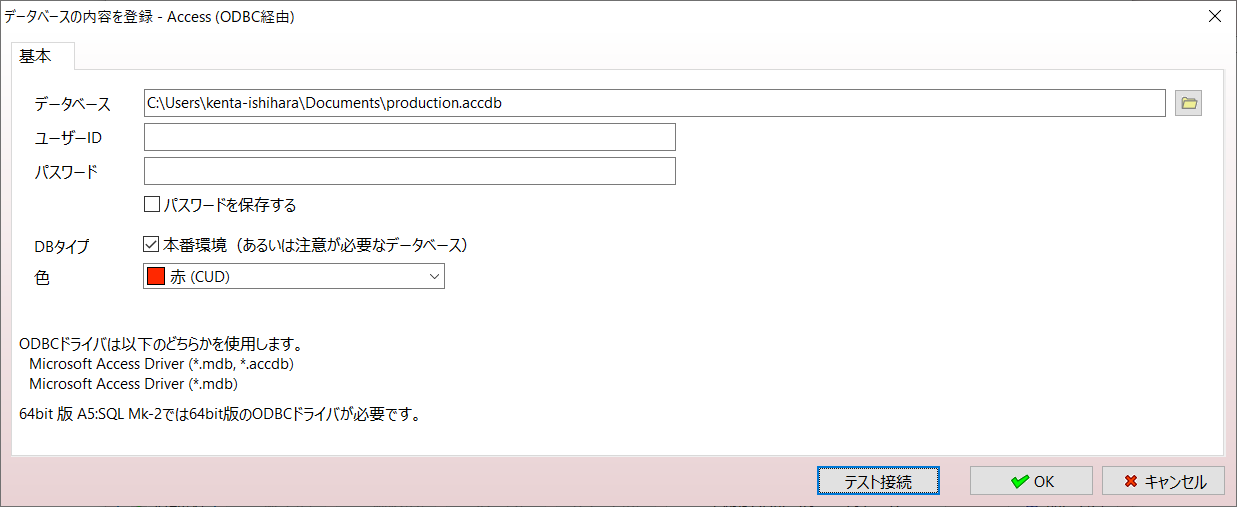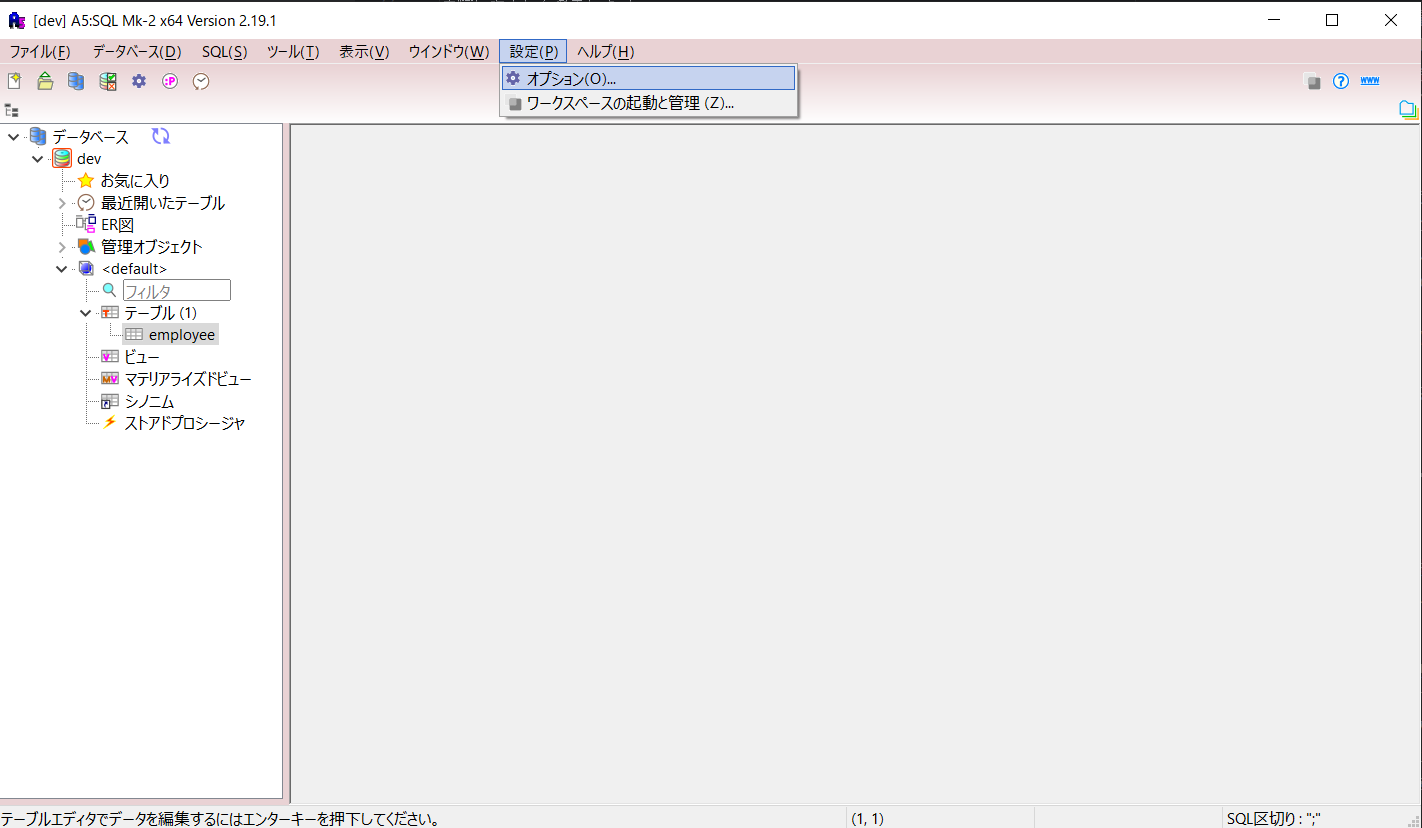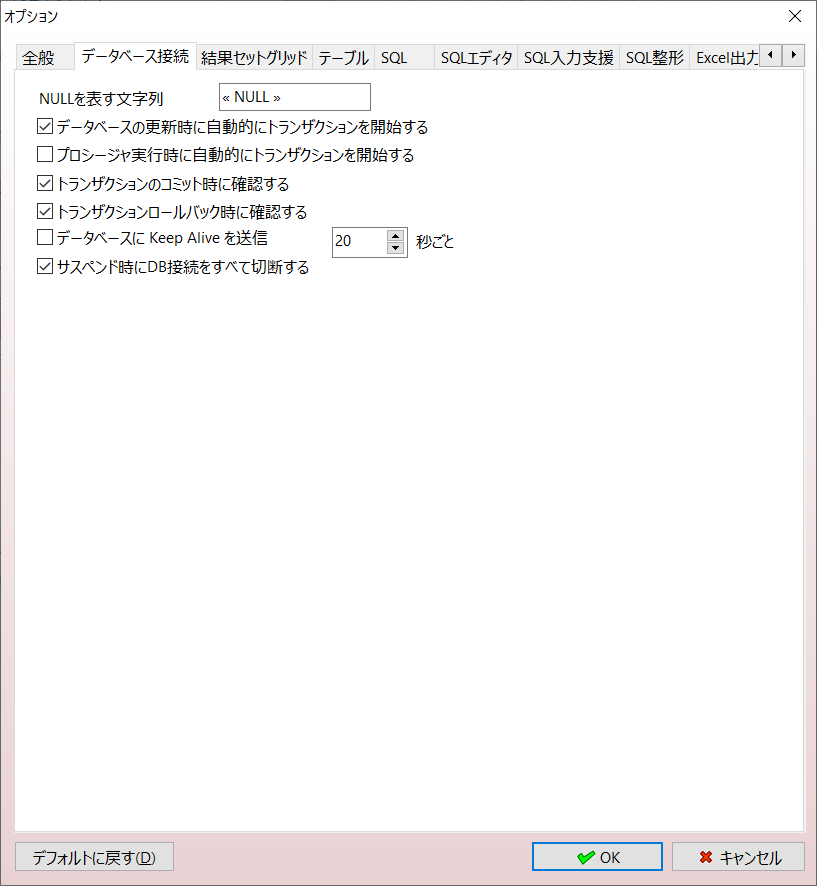【新人さん向け】A5:SQL Mk-2のおすすめ設定と使い方
Back to Topはじめに
#最近漬物とゆで卵を合わせればタルタルソースみたいにおいしくなるのでは?と思い、キムチと野沢菜のワサビ入り浅漬けで試した石原です。(不味くはないですがおすすめはしません)
色々な案件で利用する機会が多いDB開発ツールA5:SQL Mk-2[1] (以後A5M2と記載)について、新人さん向けにおすすめの設定と使い方について記載します。
ワークスペースの設定
#DB操作でのやらかしとして「開発環境を操作していたつもりが実は別環境だった」ことありませんか。
そんな不測の事態を防ぐために、まず初めにワークスペースの設定をすることをおすすめします。
ワークスペースとはDBの登録情報や開いているファイルの情報をひとまとめにしたもので、
イメージとしては環境ごとに作業台を用意してそれぞれで分けてDB操作を行えるイメージです。
実際に設定してみましょう。
注意が必要なデータベースの設定
#ワークスペースは分けても、誤操作の危険性はまだまだあります。
データベースに本番環境用の設定をしましょう。
上記設定をしておくことで、接続時に「本番環境(または注意が必要なデータベース)に接続します」のチェックを入れないと接続できないようになります。本番環境に接続する際は覚悟をもってチェックを入れましょう。
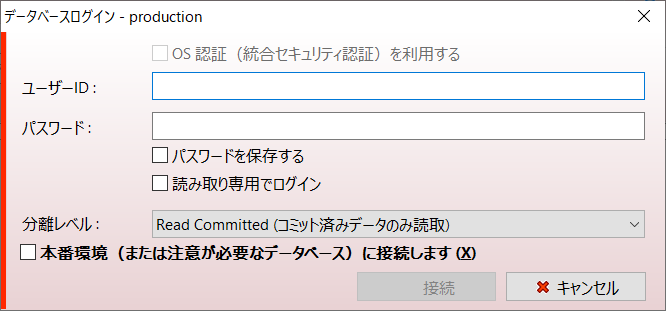
トランザクションの設定
#更新/削除時に別レコードも操作してしまったこと、あるのではないでしょうか。
A5M2ではCRUD操作時に自動でトランザクションを開始する設定があるので紹介します。
上記設定後にDB更新と左上のアイコンが点滅し、押下することでコミットまたはロールバックを選択できるようになります。

結果セットの比較
#実装した機能が想定通りのデータ更新をおこなっているか確認したい、そんな時は結果セットの比較が有効です。
- 確認したいデータを対象とするクエリを作成、実行する。
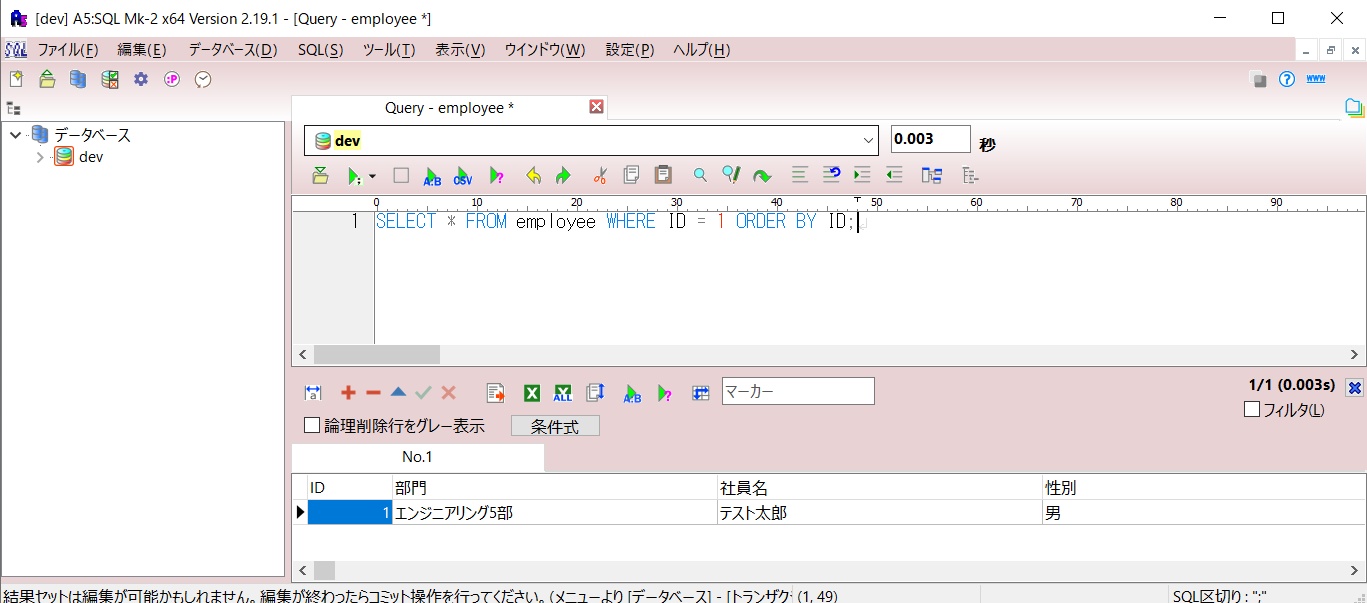
- 以下のアイコンを押下

- ダイアログが表示されるので、確認したい処理を実行してデータ更新する。その後実行(比較)ボタン押下
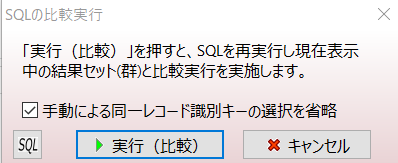
- 結果セットの比較ダイアログが表示されるので、Excelに出力ボタン押下するとExcelに差分が表示される。
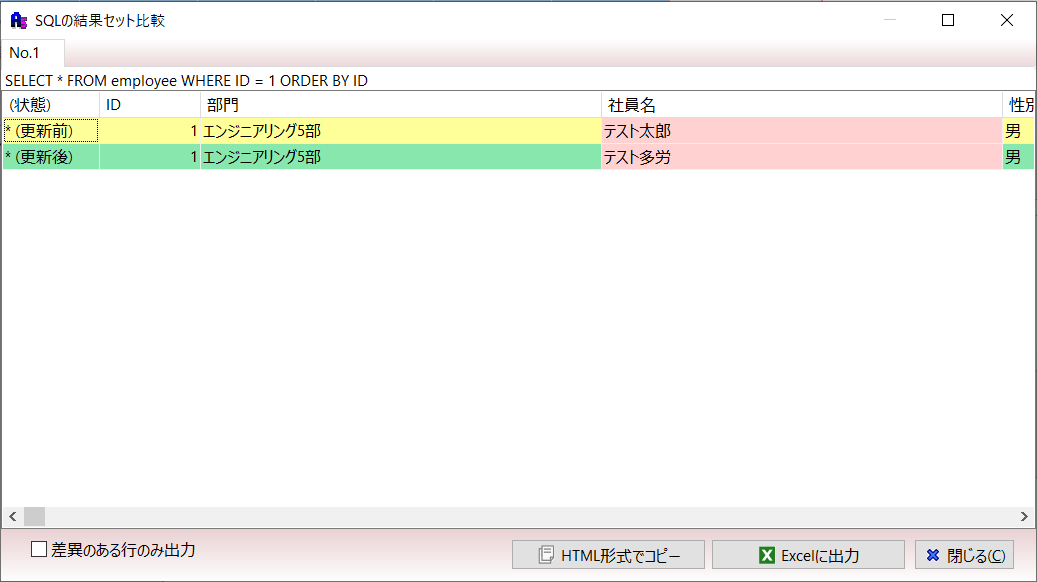

単体テストのエビデンスとしても有用で、チームで統一したら担当者ごとのエビデンスの表記揺れが減って良いかと思います。
終わりに
#ふと気になりA5M2のリリースノートを確認すると、β版は1997年7月に公開され、それから現在[2]もなおアップデートが行われているという事実に驚きが隠せません。
普段何気なく使っているツールも誰かが作成し、メンテナンスいただいているからこそ使えるのだという事実をあらためて認識した上、感謝の念をもって利用していければと思います。